StickyNote电脑端官方正版2024最新版绿色免费下载安装
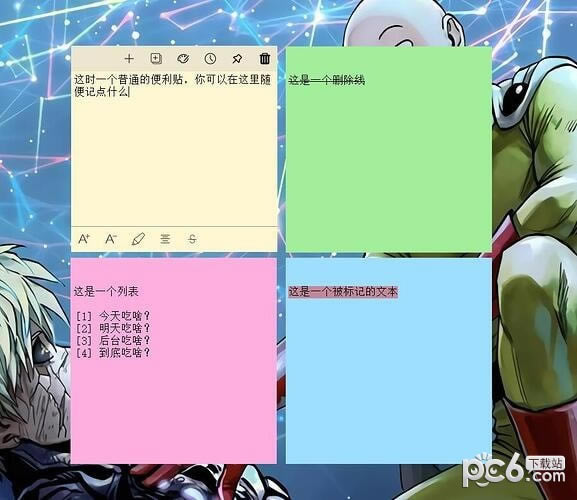
- 软件类型:安全软件
- 软件语言:简体中文
- 授权方式:免费软件
- 更新时间:2024-07-18
- 阅读次数:次
- 推荐星级:
- 运行环境:WinXP,Win7,Win10,Win11
软件介绍
StickyNote是一个Windows上的便利贴小工具,软件功能强大,小巧实用,拥有便利贴功能、富文本功能、超链接、背景色、历史记录功能,是一款相当优秀的软件。
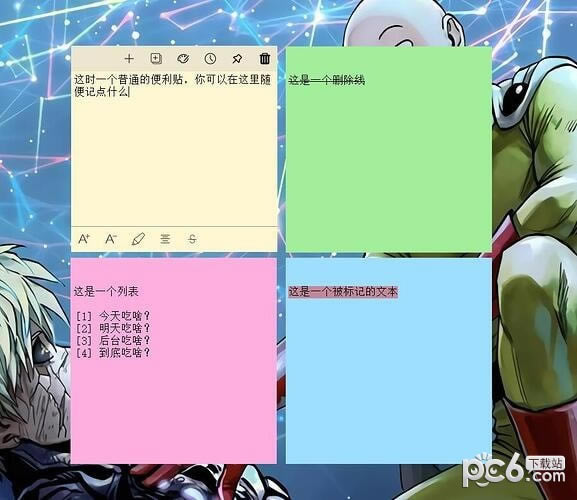
使用方法
新建便利贴
程序运行后会*小化到托盘,右键托盘可以新建
如果已经有存在的便利贴,可以在便利贴的工具栏上点击新建也可以
工具栏中还有一个复制按钮,功能是在新建的同时会复制当前便利贴的样式(包括颜色、大小等)
关闭
垃圾桶图标,只会关闭便利贴窗口,不会删除实际内容
删除需要到历史记录中删除
启动与关闭
便利贴工具栏中的垃圾筒按钮会可以关闭便利贴,便利贴被关闭后下次启动程序时不在显示
在托盘退出程序,或者电脑关机等情况,如果便利贴已经存在,那么当程序下次启动时会自动显示,并且保留之前的状态
固定
固定到屏幕,可将便利贴置于屏幕*前方,就算窗口失去焦点也不会改变其位置
固定到桌面,会将窗口置于图标层,也就是说就就算窗口获得焦点,也不会覆盖任何层级在图标层上方的窗口
富文本功能
调节字体大小
标记文本,实际上是通过改变字体背景色达到标记的效果
文本块布局(居中)
删除线
自动识别列表
word一样,1. 会被自动识别列表
a.
A.
目前支持这三种格式
注意.后面加空格
超链接
自动识别链接
点击链接时会自动调用系统默认浏览器访问
由于技术原因,识别之后不会在便利贴窗口中改变链接的外观,也不会又点击提示。
识别格式为http://xxx.xxx.com
背景色
选择色卡设置背景色
最后一张色卡可以自定义颜色
定义背景色时可设置为完全透明
历史记录
呼出方式
右键托盘图标,菜单栏有呼出按钮
便利贴顶部菜单有呼出按钮
搜索功能
输入搜索内容,点击搜索只显示相关便笺
输入框输入内容后,可点击清除按钮,清楚搜索
显示历史所有便利贴,不会记录内容为空的便利贴
右键历史记录中的便利贴可弹出操作菜单
显示,重新显示已关闭的便利贴
关闭,关闭便利贴窗口,不会删除记录
删除,从历史中永久删除便利贴
重置,(功能未实现)
设置
设置全局呼出历史记录页面的快捷键,默认快捷键为ctr+Q,可在设置页面自定义
设置便利贴窗口是否显示在任务栏
设置鼠标滑过时,便利贴窗口的任务栏是否自动弹出
设置是否自动检查更新

